当用户启动WinXP系统的时候,开机桌面上无任何图标显示,这是怎么回事?出现这类情况主要是Explorer.exe这个负责有关图形界面的系统进程出了问题,下面教大家怎么修复此故障。 操作......
2016-09-30 200 Windows 操作系统 windows7 windows教程 windows技巧 windows10 windows8
在我们使用的系统中,在windows系统中都有自带的防火墙安全保护功能,比如我们使用的Win7系统,虽然防火墙能够防止黑客或恶意软件的攻击,但是在使用某些软件时,却一直出现防火墙阻止提示显得麻烦,特别是使用“远程桌面连接”功能的时候,却受到防火墙的阻止,这样就导致无法正常使用远程功能。那么在Win8系统中又该怎样解除防火墙阻止远程桌面连接的问题呢?
解决方法/步骤:
1、打开Win8系统的控制面板,接着就依次打开下面的几个选项:系统、安全、远程桌面、高级设置等;

2、接着对设置进行相关的更改,这时候就会弹出来一个新的界面,选中里面的选项-“远程桌面”,将其直接打上勾勾;
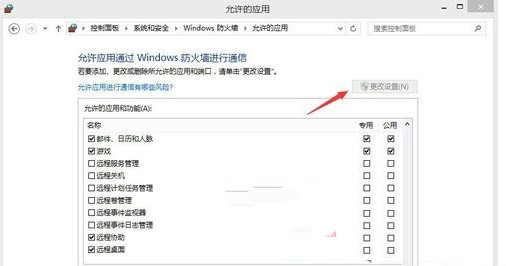
3、接着找到里面其他自己需要的选项,比如说括远程的,将其前面全部都打上勾勾;
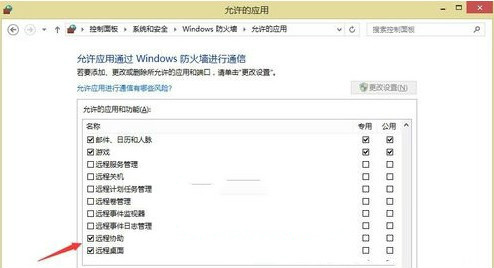
4、上面的都勾选好之后,就直接点击确定按键对其进行保存,最后直接退出就可以了,这样就能够有效解决防火墙阻止相关的问题了,就可以正常连接了。
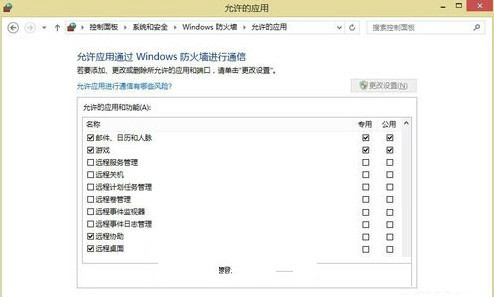
标签: Windows操作系统windows7windows教程windows技巧windows8windows10
相关文章